Evolution to doskonały klient poczty e-mail dla systemu Linux i ma wiele wspaniałych funkcji. Jedną z najlepszych funkcji Evolution jest możliwość szybkiego i łatwego tworzenia przez użytkowników pełnej kopii zapasowej wszystkich ich wiadomości e-mail. Oto jak tworzyć kopie zapasowe i przywracać wiadomości e-mail za pomocą Evolution.

Tworzenie kopii zapasowych wiadomości e-mail w Evolution
Aby wykonać kopię zapasową wiadomości e-mail w kliencie poczty Evolution, zacznij od uruchomienia aplikacji na komputerze z systemem Linux. Następnie przy otwartym kliencie poczty Evolution wykonaj poniższe instrukcje krok po kroku, aby utworzyć kopię zapasową.
Krok 1: Kliknij myszą przycisk „Plik”. Po wybraniu tego przycisku zobaczysz zawartość menu „Plik”. Następnie kliknij przycisk „Utwórz kopię zapasową danych ewolucji”.

Krok 2: Po wybraniu przycisku „Utwórz kopię zapasową danych ewolucji”, na ekranie pojawi się wyskakujące okienko. Korzystając z wyskakującego okienka, nazwij kopię zapasową, zmieniając nazwę pliku.
Krok 3: Po nazwaniu kopii zapasowej danych Evolution kliknij przycisk „Zapisz”, aby wyeksportować kopię zapasową i zapisać ją na komputerze jako archiwum TarGZ.
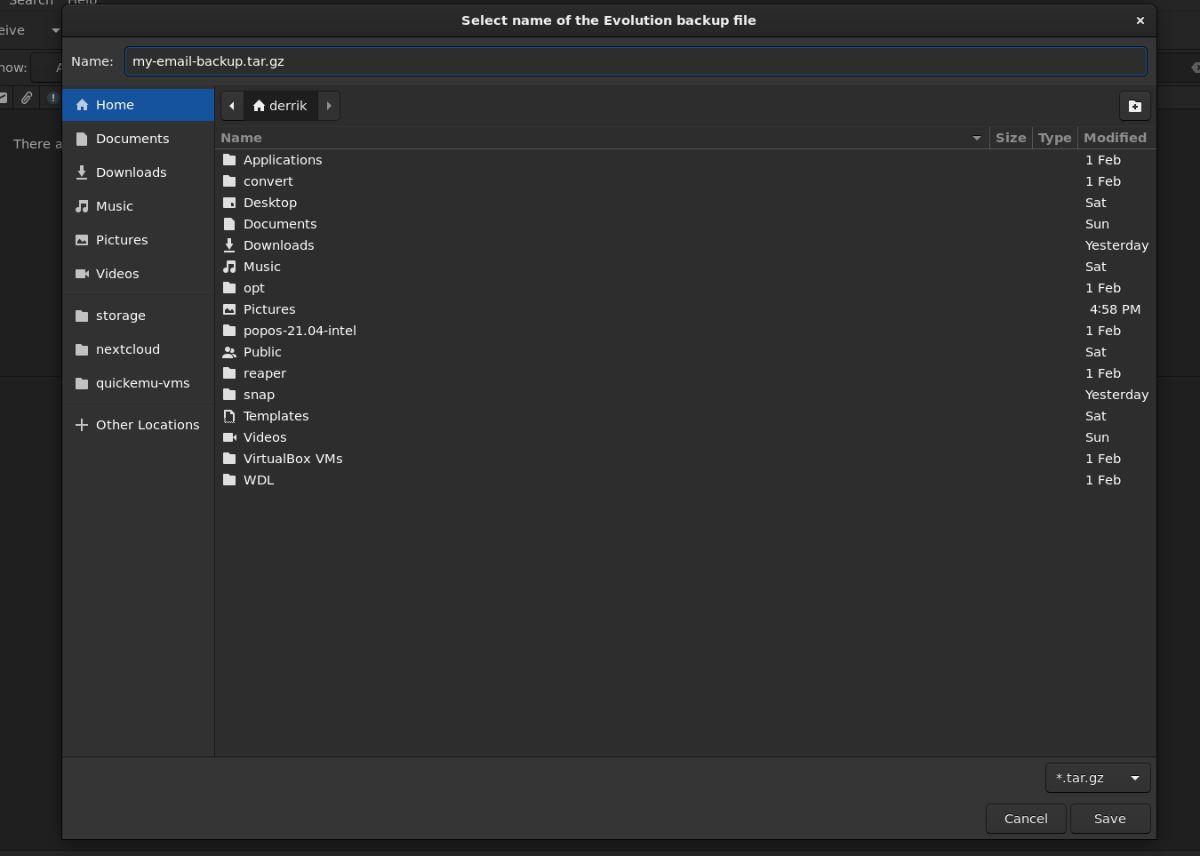
Nie chcesz eksportować kopii zapasowej jako archiwum TarGZ? Wybierz menu rozwijane obok „TarGZ” i ustaw je na „TarXZ”, jeśli wolisz ten typ pliku.
Krok 4: Po kliknięciu przycisku „Zapisz” Evolution wyświetli wyskakujące okienko. To wyskakujące okienko mówi: „Czy na pewno chcesz zamknąć Evolution? Aby utworzyć kopię zapasową danych i ustawień, musisz najpierw zamknąć program Evolution. Przed kontynuowaniem upewnij się, że zapisałeś wszystkie dane”.
Znajdź przycisk „Zamknij i wykonaj kopię zapasową ewolucji” i wybierz go myszą.

Krok 5: Po zamknięciu Evolution na krótko pojawi się okno. Następnie otworzy się klient poczty e-mail Evolution, wskazując, że kopia zapasowa została zakończona.
Otwórz menedżera plików systemu Linux i zlokalizuj kopię zapasową pliku TarGZ lub TarXZ. Po znalezieniu możesz przesłać go do Dropbox, Dysku Google, Microsoft OneDrive lub na serwer domowy w celu bezpiecznego przechowywania.
Szyfrowanie kopii zapasowej poczty Evolution
Chociaż nie jest to wymagane, dobrym pomysłem jest zaszyfrowanie kopii zapasowej poczty e-mail Evolution. Dlaczego? Niezaszyfrowaną kopię zapasową Evolution można przenieść do dowolnego systemu Linux i przywrócić, dając dostęp do kont e-mail i wiadomości.
Aby zaszyfrować kopię zapasową, musisz mieć zainstalowane GnuPG na swoim komputerze. Zainstaluj GnuPG, otwierając okno terminala na pulpicie systemu Linux. Następnie postępuj zgodnie z poniższymi instrukcjami instalacji, aby skonfigurować GnuPG.
Ubuntu
sudo apt zainstaluj gnupg
Debiana
sudo apt-get install gnupg
Arch Linuksa
sudo pacman -S gnupg
Fedora
sudo dnf zainstaluj gnupg
OpenSUSE
sudo zypper zainstaluj gnupg
Po zainstalowaniu narzędzia GnuPG użyj polecenia cd , aby przejść do folderu, w którym zapisana jest kopia zapasowa Evolution. W tym przykładzie kopia zapasowa poczty Evolution nosi nazwę „my-email-backup.tar.gz” i jest przechowywana w katalogu domowym (~).
cd ~/
Po dotarciu do katalogu, w którym znajduje się kopia zapasowa poczty e-mail Evolution, uruchom polecenie gpg -c . To polecenie zaszyfruje plik kopii zapasowej poczty e-mail Evolution.
gpg -c kopia zapasowa mojego-e-maila.tar.gz
Po wprowadzeniu powyższego polecenia zostaniesz poproszony o podanie hasła. Wprowadź bezpieczne, łatwe do zapamiętania hasło szyfrowania. Zapamiętaj to hasło, ponieważ nie ma możliwości jego odzyskania!
Po zakończeniu szyfrowania pozostanie plik o nazwie „my-email-backup.tar.gz.gpg”. Usuń oryginalny niezaszyfrowany plik za pomocą polecenia rm .
rm kopia zapasowa mojego-e-maila.tar.gz
Przywracanie wiadomości e-mail w Evolution
Przywracanie wiadomości e-mail z kopii zapasowej w Evolution jest tak samo proste, jak tworzenie kopii zapasowej. Aby rozpocząć proces przywracania, weź plik kopii zapasowej Evolution i umieść go w folderze domowym na swoim komputerze.
Jeśli zdecydowałeś się go zaszyfrować, otwórz okno terminala i uruchom następujące polecenie, aby odszyfrować plik GPG. W tym przykładzie plik kopii zapasowej zaszyfrowanej poczty e-mail nosi nazwę my-email-backup.tar.gz.gpg.
gpg moja kopia zapasowa-e-maila.tar.gz.gpg
Po odblokowaniu pliku kopii zapasowej pozostanie Ci my-email-backup.tar.gz. Otwórz aplikację Evolution i postępuj zgodnie z instrukcjami krok po kroku poniżej.
Krok 1: Znajdź menu „Plik” w aplikacji Evolution i kliknij je myszą. Następnie wybierz opcję „Przywró�� dane ewolucji”.

Krok 2: Po wybraniu przycisku „Przywróć dane ewolucji” pojawi się wyskakujące okienko. Korzystając z wyskakującego okienka, wyszukaj kopię zapasową poczty e-mail Evolution i wybierz ją.
Krok 3: Po wybraniu kopii zapasowej Evolution powie: „Czy na pewno chcesz przywrócić Evolution z wybranego pliku kopii zapasowej? Aby przywrócić dane i ustawienia, musisz najpierw zamknąć program Evolution. Przed kontynuowaniem upewnij się, że zapisałeś wszystkie niezapisane dane. Spowoduje to usunięcie wszystkich bieżących danych i ustawień Evolution oraz przywrócenie ich z kopii zapasowej”.
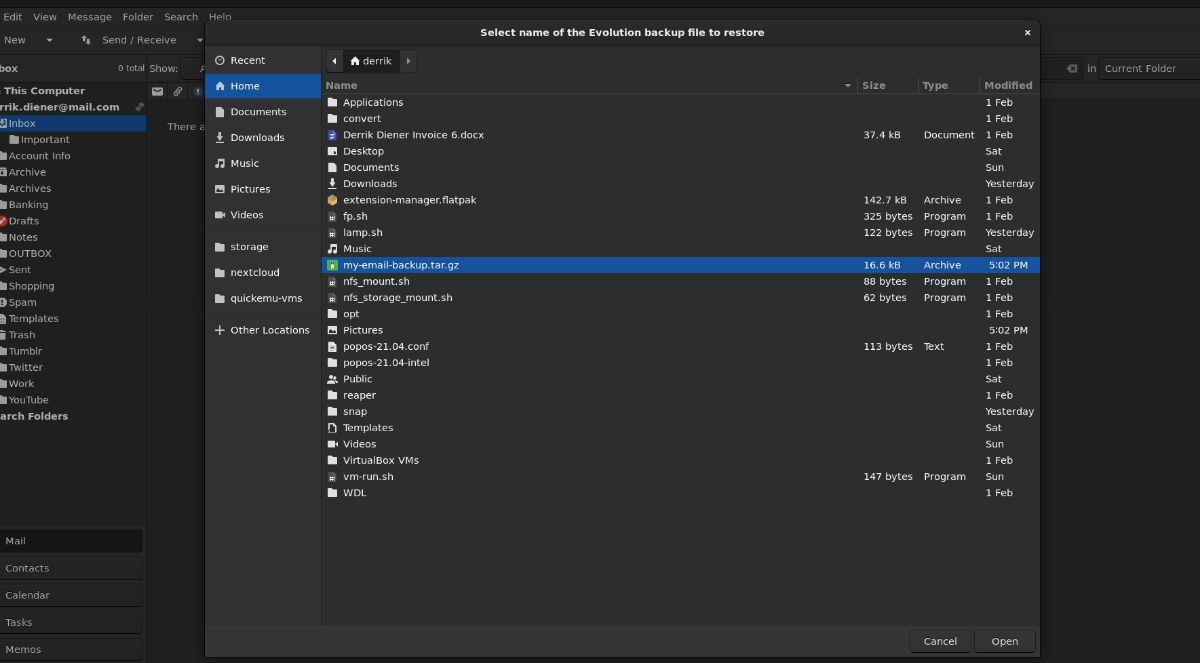
Wybierz przycisk „Zamknij i przywróć Evolution”, aby przywrócić kopię zapasową poczty e-mail.
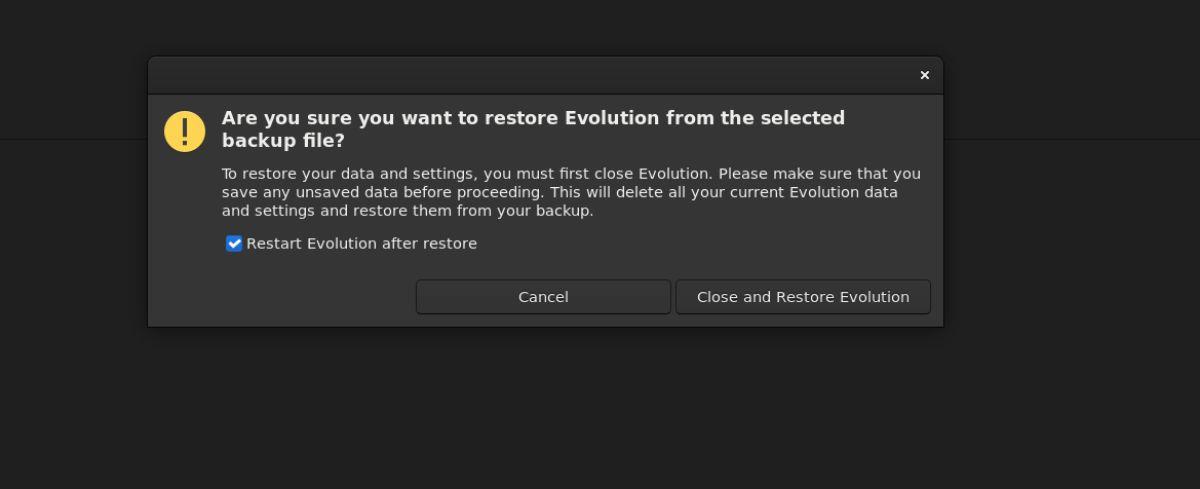



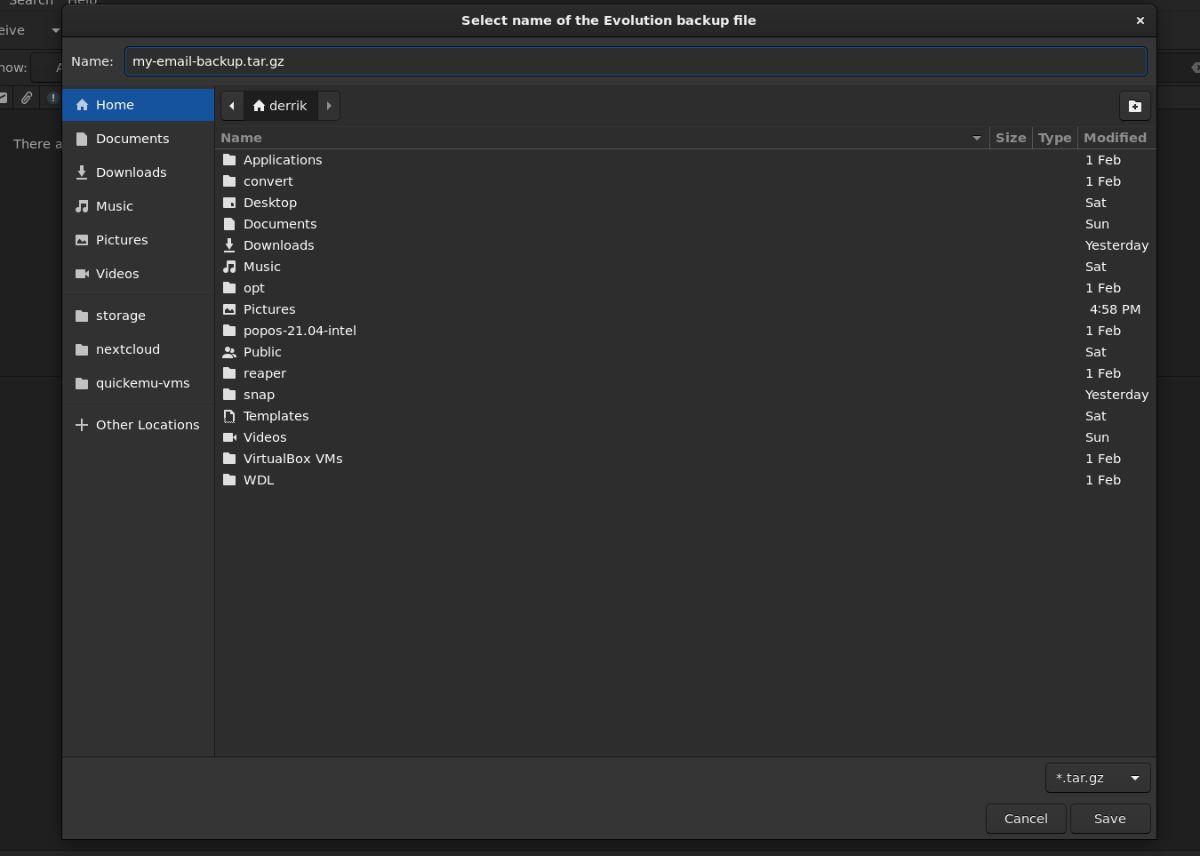
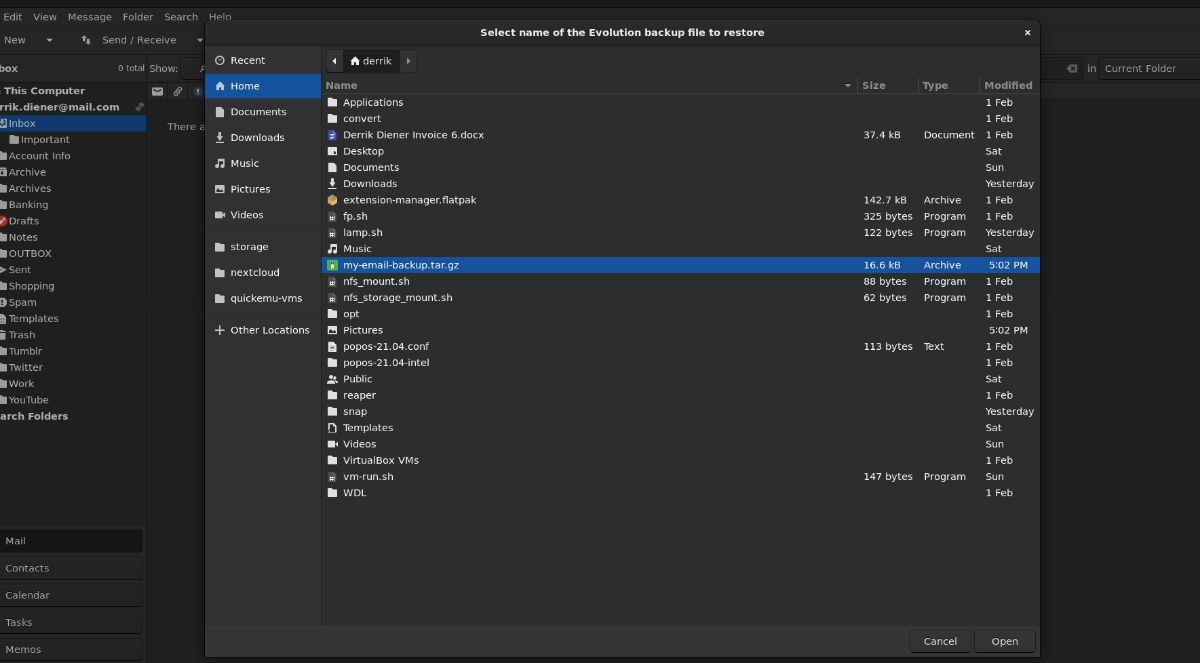
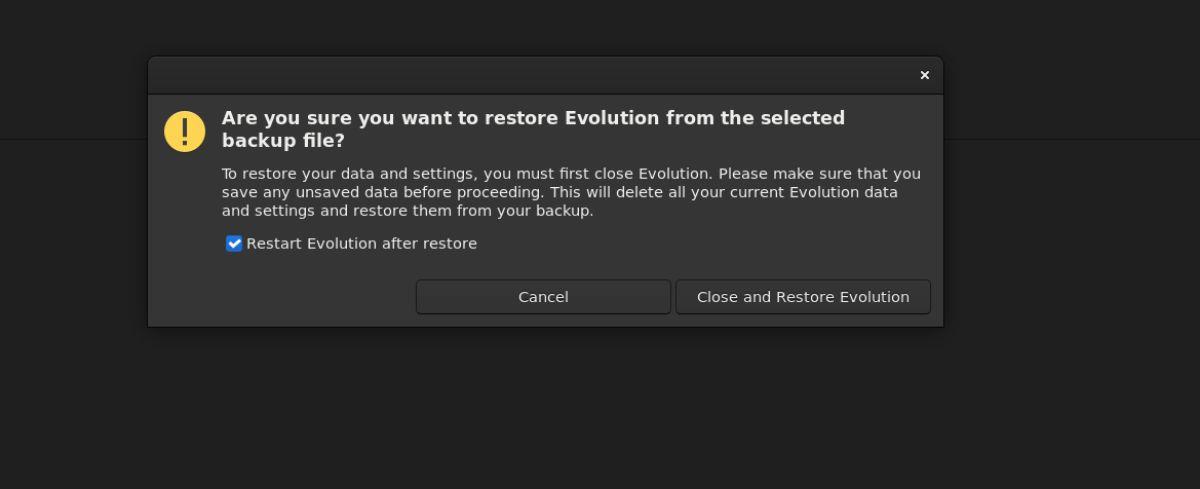

![Pobierz symulator lotu FlightGear za darmo [Baw się dobrze] Pobierz symulator lotu FlightGear za darmo [Baw się dobrze]](https://tips.webtech360.com/resources8/r252/image-7634-0829093738400.jpg)






![Jak odzyskać utracone partycje i dane z dysku twardego [Poradnik] Jak odzyskać utracone partycje i dane z dysku twardego [Poradnik]](https://tips.webtech360.com/resources8/r252/image-1895-0829094700141.jpg)